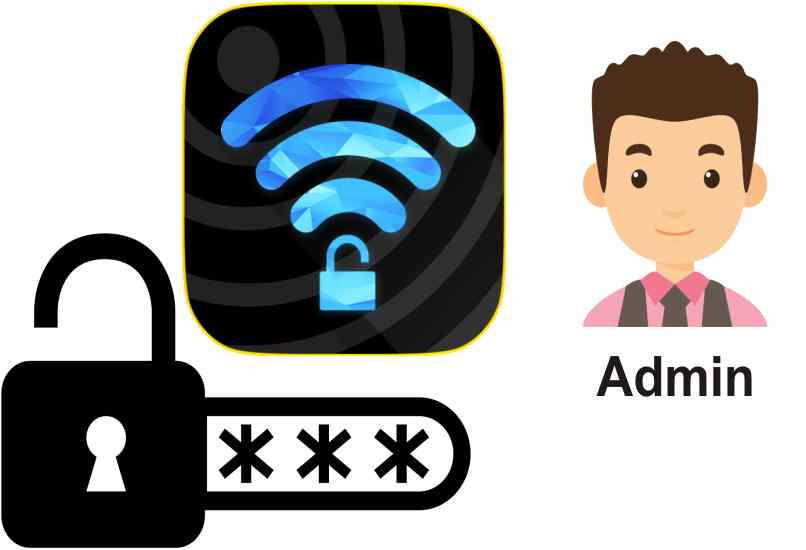Es ist sehr einfach, das Passwort zu erfahren, mit dem ein PC verbunden ist, Sie müssen nur die Zeichen davon zeigen und das war’s, dafür müssen Sie natürlich wissen, wo sie sich befinden. Jeder Computer, unabhängig davon, welches Betriebssystem Sie verwenden. Das heißt, Windows 10 oder 11 hat den Abschnitt für drahtlose Eigenschaften.
In diesem Abschnitt können Sie den Sicherheitsabschnitt und andere eingeben, um das geschriebene Passwort zu erhalten . Natürlich ist es nur gültig, wenn der PC verbunden ist, ansonsten können Sie das WLAN-Passwort von einem anderen Computer extrahieren, um es woanders zu verwenden.
Obwohl es viele Programme gibt, die die Möglichkeit bieten , gespeicherte Passwörter zu speichern und zu verwalten , sollten Sie wissen, dass sie optional sind, da Windows 10 oder 11 die Möglichkeit bieten, alle verwendeten Passwörter anzuzeigen, auch wenn dies nicht geordnet ist Sparen Sie die Ressourcen Ihres Computers, da Sie dazu keine Software benötigen.
Contents
Wo befindet sich Ihr WLAN-Passwort auf Ihrem Computer?
Ihr WLAN-Passwort befindet sich im Sicherheitsbereich , und wir können über die WLAN-Eigenschaften darauf zugreifen. Es spielt keine Rolle, ob Sie das Design des Betriebssystems geändert haben, Sie haben immer die Möglichkeit, das Suchwerkzeug zu verwenden Home-Button oder die Ausführen-Funktion.
Die direkte Methode zum Aufrufen der drahtlosen Eigenschaften erfolgt über das Netzwerksymbol oder das Bedienfeld, da Sie durch einfaches Klicken mit der rechten Maustaste auf das Netzwerkkonfigurationsfeld zugreifen können, das uns den Zugriff auf diesen Abschnitt ermöglicht, um es sehen zu können der im WLAN eingegebene Schlüssel.
Es ist wichtig zu wissen, dass Sie das gespeicherte Wi-Fi-Passwort auch auf dem Mac sehen können, da jedes Betriebssystem die Funktion zum Speichern von Passwörtern hat, sogar mobile Geräte, Sie werden feststellen, dass Sie im Wi-Fi-Bereich die Netzwerke finden mit dem Sie sich verbunden haben, und sobald Sie sich in Reichweite des Signals befinden, verbindet sich das Gerät automatisch wieder.
Welche Schritte müssen Sie unternehmen, um das Passwort für Ihr WLAN auf Ihrem Computer zu finden?
Wenn Sie Ihr Wi-Fi-Passwort vergessen haben, aber einen anderen PC damit verbunden haben, können Sie Ihr Passwort aus den Wireless-Eigenschaften abrufen, je nach verwendeter Windows-Version in einem etwas anderen Prozess. Aber es ist auch sehr einfach. Wie das geht, erfahren Sie wie folgt:
Ab Windows 10
- Geben Sie die Einstellungen entweder über die Startschaltfläche, über die Suchmaschine oder durch Drücken der Tastenkombination „Windows + I“ ein.
- Greifen Sie auf den Abschnitt Netzwerk und Internet zu und klicken Sie auf Status.
- Klicken Sie auf „Netzwerk- und Freigabecenter“.
- Wählen Sie im Netzwerk- und Freigabecenter neben Verbindungen den Namen Ihres WLAN-Netzwerks aus.
- Gehen Sie zum Abschnitt „Wireless-Eigenschaften“.
- Wählen Sie in den Drahtlosnetzwerkeigenschaften die Registerkarte „Sicherheit“.
- Klicken Sie auf das Feld “Zeichen anzeigen” und das war’s.
Eine wichtige Tatsache, die Sie wissen sollten, ist, dass Sie über das Netzwerksymbol oder in der Systemsteuerung auf die drahtlosen Eigenschaften zugreifen können, unabhängig von der von Ihnen gewählten Route, Sie können auch die auf Ihrem gespeicherten Wi-Fi-Passwörter oder Schlüssel sehen Windows-PC 10.
Mit Windows11
- In Windows 11 können Sie die Systemsteuerung über die Startschaltfläche, das Suchwerkzeug oder durch Ausführen des Befehls „Steuerung“ aufrufen.
- Gehen Sie zum Abschnitt „Netzwerk und Internet“ und dann zu „Netzwerk- und Freigabecenter“.
- Wählen Sie im Netzwerk- und Freigabecenter neben Verbindungen den Namen Ihres WLAN-Netzwerks aus.
- Gehen Sie zum Abschnitt „Wireless-Eigenschaften“.
- Wählen Sie in den Drahtlosnetzwerkeigenschaften die Registerkarte „Sicherheit“.
- Klicken Sie auf das Feld “Zeichen anzeigen” und das war’s.
Auf die gleiche Weise wie im Betriebssystem Windows 10 können Sie auch über das Netzwerksymbol auf diese Optionen zugreifen. Drücken Sie einfach mit der rechten Maustaste, um die Option „ Netzwerk- und Interneteinstellungen öffnen “ zu finden , die uns zu den direkt freigegebenen Ressourcen führt.
Warum können Sie das WLAN-Passwort auf Ihrem Computer nicht richtig sehen?
Wenn Sie das WLAN-Netzwerkkennwort in Windows 10 oder 11 nicht finden können, wird empfohlen, sich als Administrator bei Windows anzumelden, damit Sie Gast sind. Wenn dies nicht der Fall ist, liegt möglicherweise ein Netzwerktreiberfehler vor Es wird empfohlen, die Treiber auf die neueste Version zu aktualisieren, um diese Art von Fehlern zu vermeiden.
Sie haben auch die Möglichkeit zu verhindern, dass andere Benutzer Ihren WLAN-Schlüssel oder Ihr Passwort sehen, dies ist natürlich nur erlaubt, wenn Sie der Administrator sind. Denn das Einzige, was Sie tun müssen, ist, die Berechtigungen auf andere zu beschränken. Dazu müssen Sie nur:
- Rufen Sie die Systemsteuerung über die Startschaltfläche, das Suchwerkzeug oder durch Ausführen des Befehls „Steuerung“ auf.
- Klicken Sie auf „Benutzerkonten hinzufügen oder entfernen“.
- Ein neues Konto erstellen.
- Vergeben Sie einen Namen für das neue Konto.
- Wählen Sie die Option „Standardbenutzer“.
- Klicken Sie auf “Konto erstellen” und das war’s, der neue Benutzer hat keinen Zugriff auf die Eigenschaften der Netzwerke.
Wenn Sie Probleme haben , das WLAN-Passwort auf einem Windows 10- oder 11-PC zu finden, zögern Sie nicht, sich an den Microsoft-Support zu wenden, um alle drahtlosen Fehler zu beheben.